有不少小伙伴在网上找到了win11系统镜像,但是安装后发现系统都是英文的,对于不懂英文的网友来说使用起来比较吃力。那么win11怎么安装中文语言包呢,想要用网上的汉化包发现win11无法安装中文语言包怎么办?今天小编就教下大家win11安装中文语言包的方法。
首先,网上的一些中文汉化包毕竟还不是官方的产品,难免会产生一些兼容的问题导致无法使用。其实我们可以先设置安装 win11 自带的中文语言包使用,尽管语言包还不全,但是基本不影响我们使用。下面是 win11 安装中文语言包的方法:
1、首先我们在桌面打开我们的菜单栏。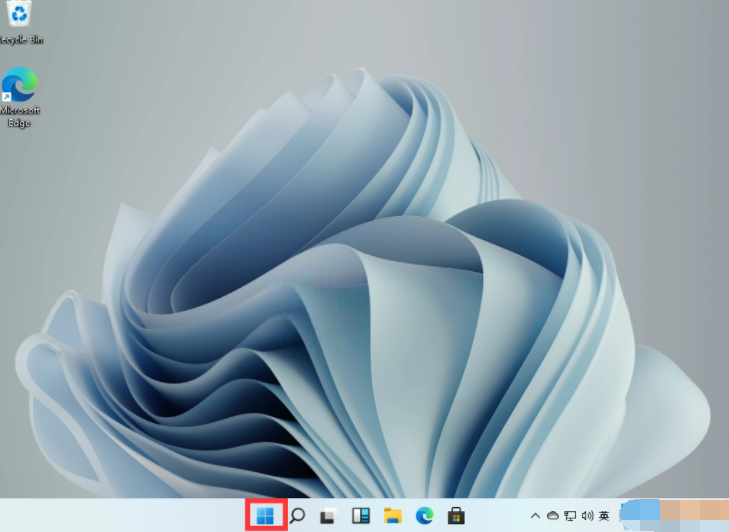
2、打开后找到【设置】。PS:这里小编已经安装过中文语言包了,所以显示是中文的。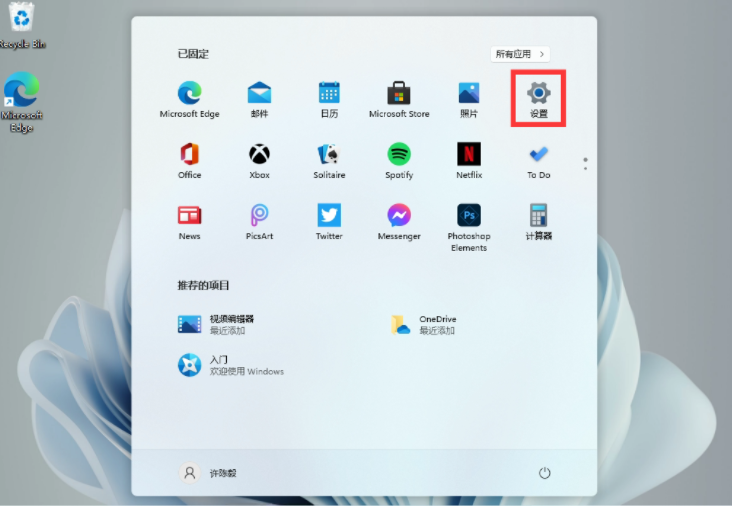
3、在设置中找到【time & language】点击并进入。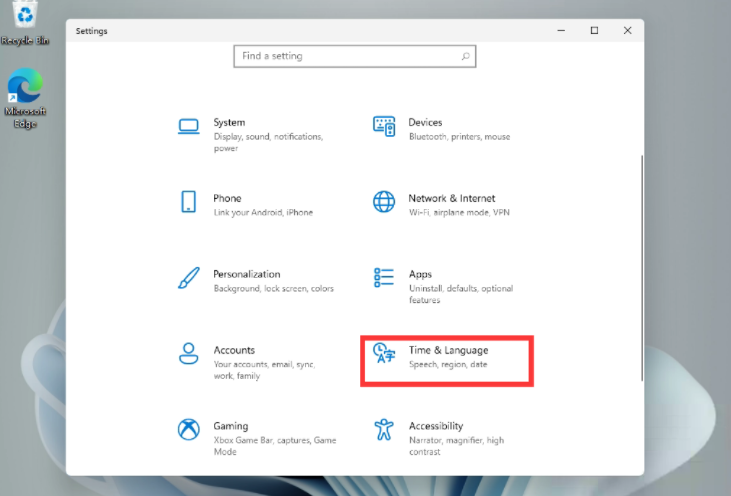
4、在语言栏中找到【add a language】创建新的语言。
5、然后找到我们的中文【Chinese】然后按照提示安装就可以了。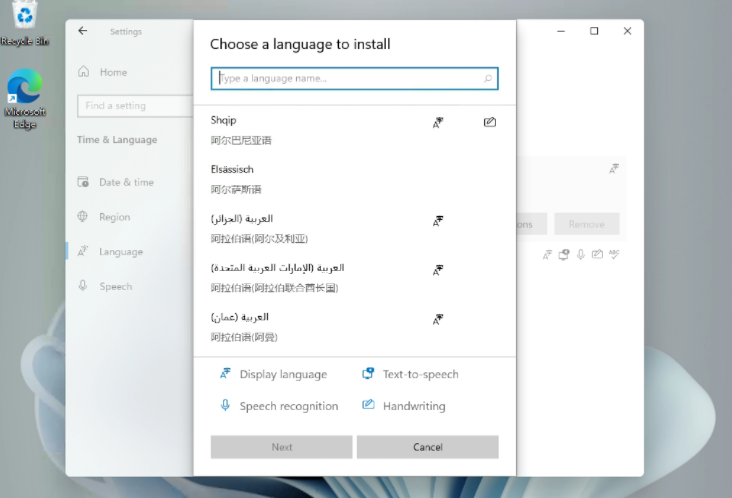
以上便是 win11 安装中文语言包的方法,希望能帮到大家。








